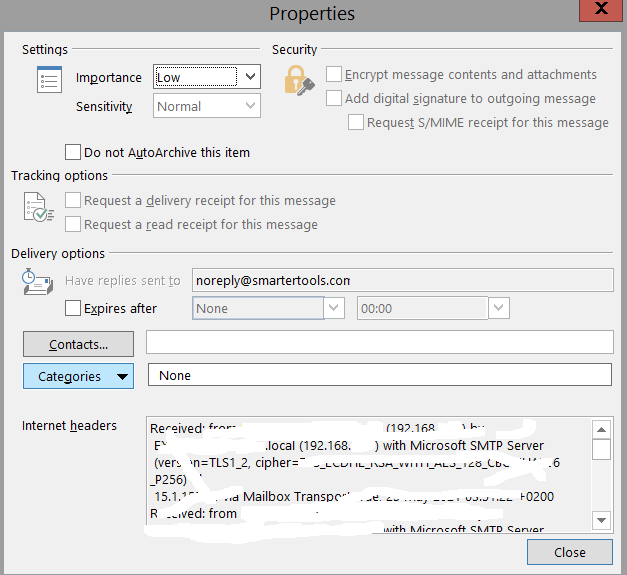Kategorien
E-Mail-Kopfzeilen anzeigen
E-Mail-Kopfzeilen werden manchmal in Tickets angefordert, z. B. wenn es Probleme mit einer bestimmten Nachricht gibt. Dies ist das Protokoll einer E-Mail und kann als der komplette Weg angesehen werden, den eine E-Mail-Nachricht zurücklegt. Sie enthält Informationen, die für die Lösung von Problemen wichtig sein können.In diesem Artikel wird erklärt, wie Sie die E-Mail-Kopfzeilen in verschiedenen E-Mail-Clients abrufen können. Beginnen wir mit unserem Webmail.
Melden Sie sich beim Webmail unter https://webmail.mijnhostingpartner.nl an. Gehen Sie dann zu einer bestimmten Nachricht. Danach drücken Sie die Punkte wie angegeben, um die E-Mail-Kopfzeilen dieser Nachricht zu öffnen.
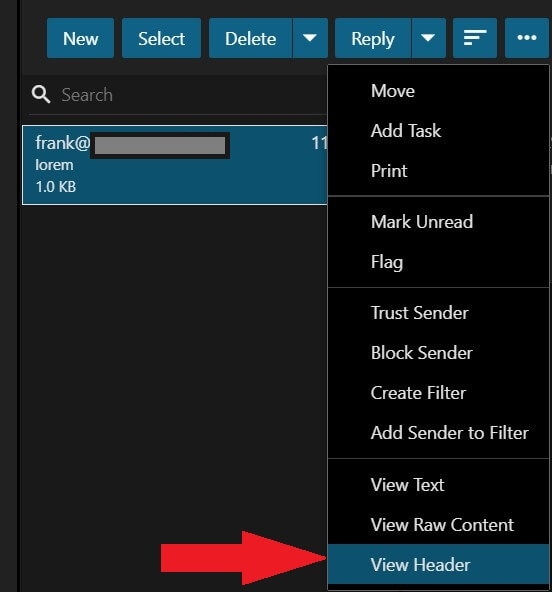
Und die Kopfzeile öffnet sich in einem separaten Bildschirm, der dann geteilt oder detaillierter betrachtet werden kann.
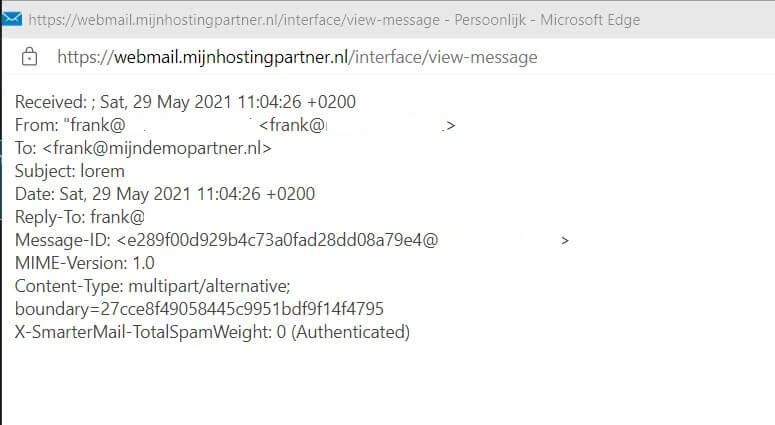
Anforderungs-Header in
GmailAnforderungs-Header einer Nachricht in Gmail gehen wie folgt, öffnen Sie die Nachricht, dann gehen Sie zurück zu den Punkten auf der linken Seite:
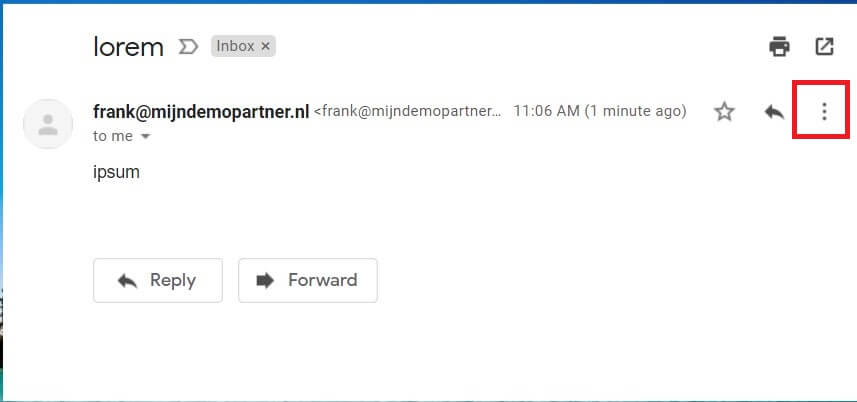
Drücken Sie auf Original anzeigen, um die gesamte Nachricht anzuzeigen:
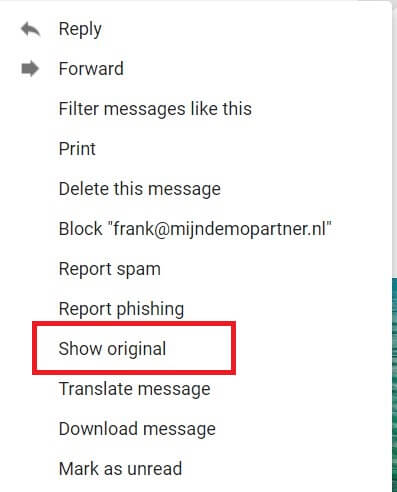
Es öffnet sich ein neuer Bildschirm mit einem schönen Layout für die Fehlersuche:
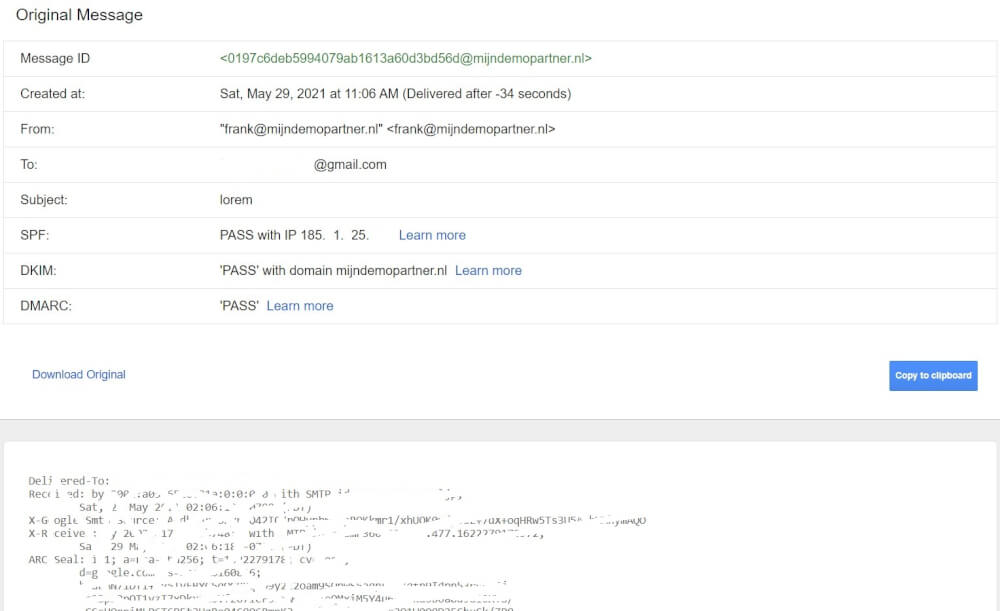
E-Mail-Kopfzeilen in Outlook.com Webmail anzeigenUm
die E-Mail-Kopfzeilen in Outlook.com
anzuzeigen, gehen Sie zu Outlook Webmail, und wählen Sie in der Nachricht Folgendes aus:
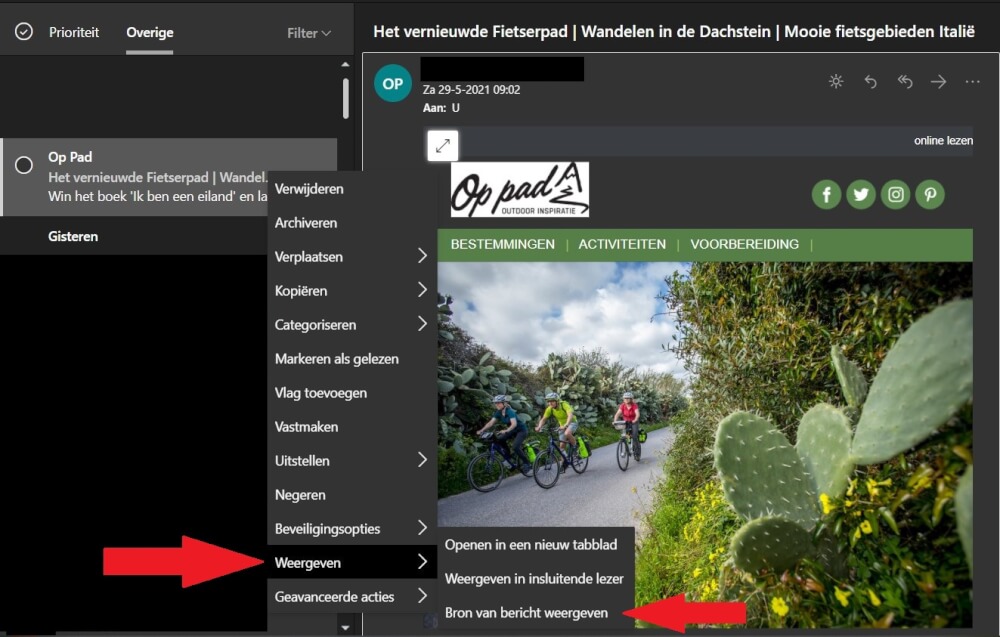
Danach können Sie die Kopfzeilen dieser Nachricht einsehen.
Kopfzeilen in Outlook anzeigen (lokal)
Auf folgende Weise können Sie die Kopfzeilen in Outlook anzeigen: Gehen Sie in der Nachricht auf Datei. oben links.
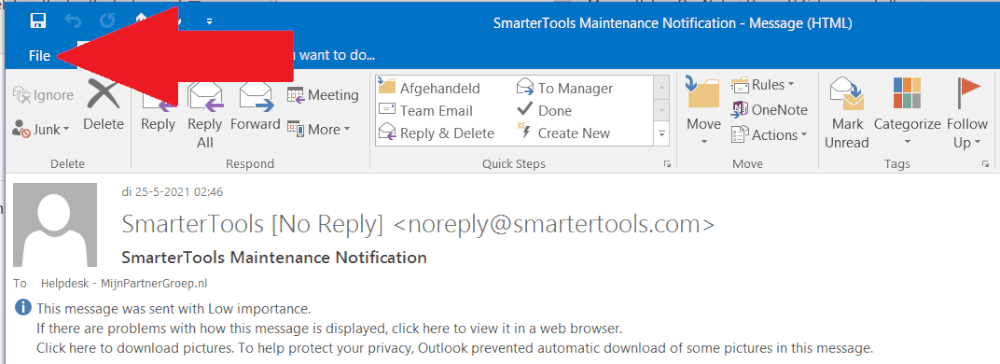
Gehen Sie im Info-Bild dieser Nachricht auf Eigenschaften, um die Kopfzeile der Nachricht anzuzeigen.
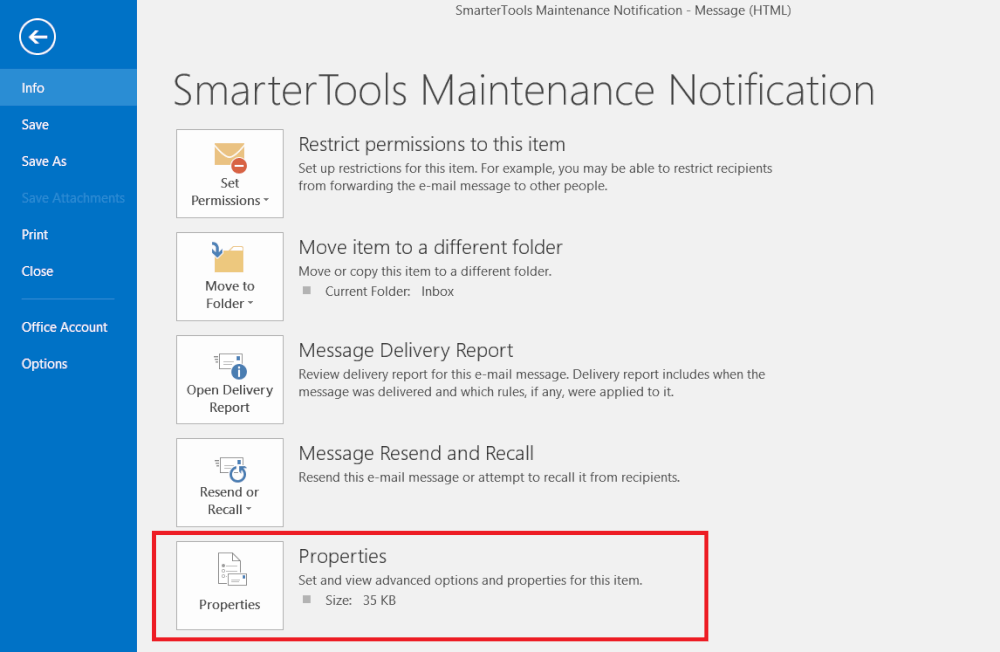
Nachstehend können Sie es kopieren und verwenden.